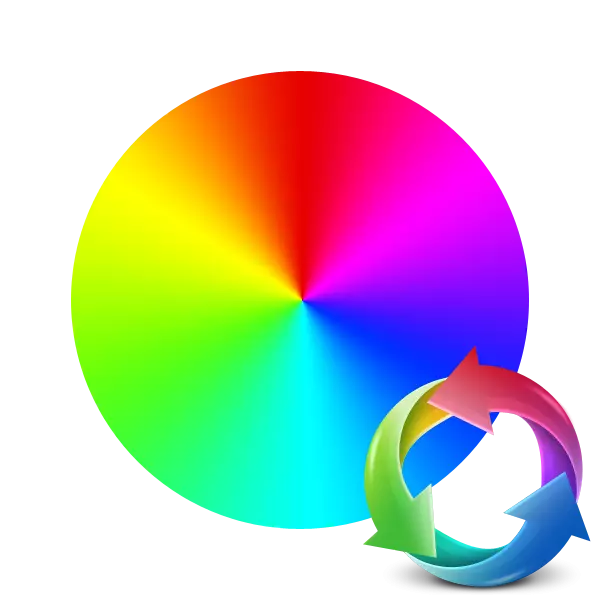
ზოგჯერ ინდივიდუალური ელემენტის ფერი ან მთელი ფოტო განსხვავდება, თუ როგორ უნდა ნახოს მომხმარებელი. როგორც წესი, ასეთ შემთხვევებში სპეციალური პროგრამები სამაშველო - გრაფიკული რედაქტორებისკენ მიდის. თუმცა, ეს ყოველთვის არ არის კომპიუტერზე, მაგრამ მე არ მინდა, რომ ჩამოტვირთოთ და დააინსტალიროთ. ამ შემთხვევაში, საუკეთესო გამოსავალი იქნება სპეციალური ონლაინ სერვისის გამოყენება, რომელიც განკუთვნილია კონკრეტულად შესრულების მიზნით.
ჩვენ შეცვლის ფერი ფოტო ხაზზე
ინსტრუქციის დაწყებამდე აღსანიშნავია, რომ აღსანიშნავია, რომ მსგავსი ვებ-რესურსი არ შევცვლით სრულფასოვან პროგრამას, მაგალითად, Adobe Photoshop- ს, მისი შეზღუდული ფუნქციონირების გამო და ერთ-ერთ საიტზე ყველა ინსტრუმენტის უუნარობის გამო. მაგრამ მარტივი ფერის ცვლილება სურათზე, არ უნდა იყოს პრობლემები.მეთოდი 2: IMG ზემოთ
შემდეგი, განიხილეთ imgonline ნახვა, რომელიც უზრუნველყოფს მომხმარებლებს დიდი რაოდენობით ინსტრუმენტები რედაქტირების სურათები. თითოეული მათგანი ცალკე სექციაშია და გულისხმობს ალტერნატიული გადამუშავების, თითოეული გასროლის წინასწარ დატვირთვისას, თუ გსურთ გამოიყენოთ რამდენიმე ეფექტი. რაც შეეხება ფერების ცვლილებას, ეს ხდება შემდეგნაირად:
გადადით imgonline ნახვა
- კონვერტორის გვერდის გადატანა ზემოთ მითითებით. დაუყოვნებლივ წასვლა ფოტოები.
- დამკვირვებელი გაიხსნება, სადაც სურათის პოვნა და შერჩევა და შემდეგ დააჭირეთ ღილაკს "ღია" ღილაკს.
- ამ ვებ-სერვისის მეორე ნაბიჯი მხოლოდ ფერის შეცვლა იქნება. დასაწყისისთვის, ჩამოსაშლელი მენიუ მიუთითებს ფერის ჩანაცვლებისთვის, შემდეგ კი შეცვლის.
- საჭიროების შემთხვევაში, შეიყვანეთ ჩრდილის კოდი HEX ფორმატის გამოყენებით. ყველა სახელები მითითებულია სპეციალურ მაგიდაში.
- ამ ეტაპზე უნდა შეიცავდეს ინტენსივობას. ეს პროცესი გულისხმობს ბარიერის დამონტაჟებას ობიექტების განსაზღვრისას მსგავსი ფერებში. შემდეგი, თქვენ შეგიძლიათ განსაზღვროთ გარდამავალი დანადგარები და შეცვლილი ფერის გაღრმავება.
- აირჩიეთ ფორმატი და ხარისხი, რომელიც გსურთ მიიღოთ გამომავალი.
- დამუშავება დაიწყება "OK" ღილაკზე დაჭერით.
- როგორც წესი, კონვერტაციის არ იღებს ბევრი დრო და საბოლოო ფაილი დაუყოვნებლივ ხელმისაწვდომია ჩამოტვირთვა.
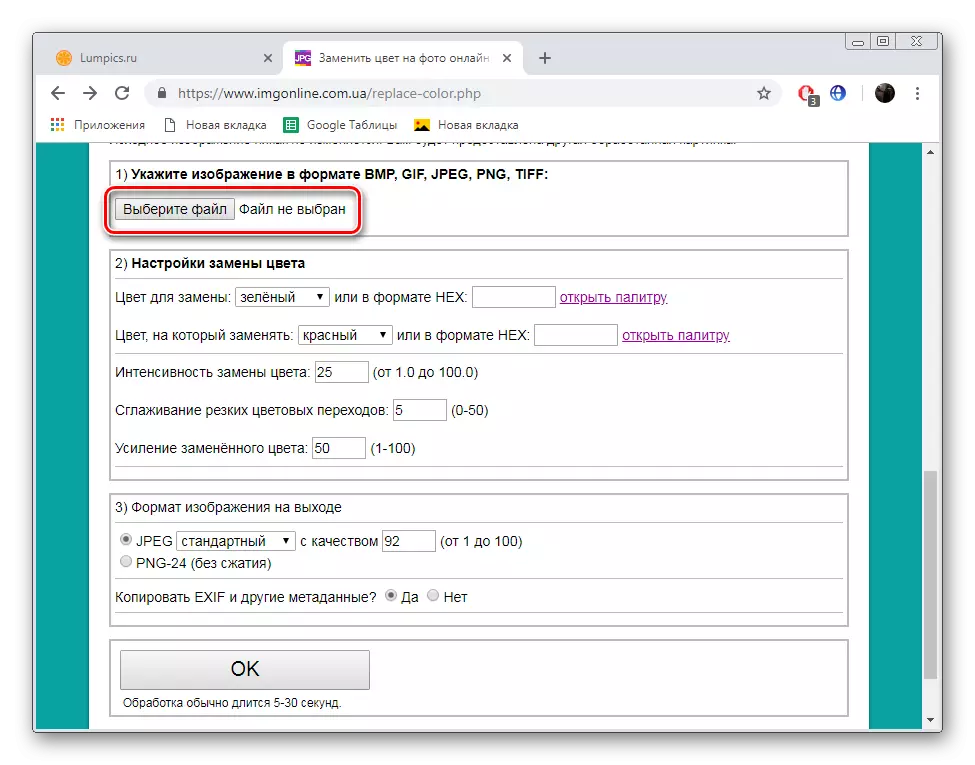
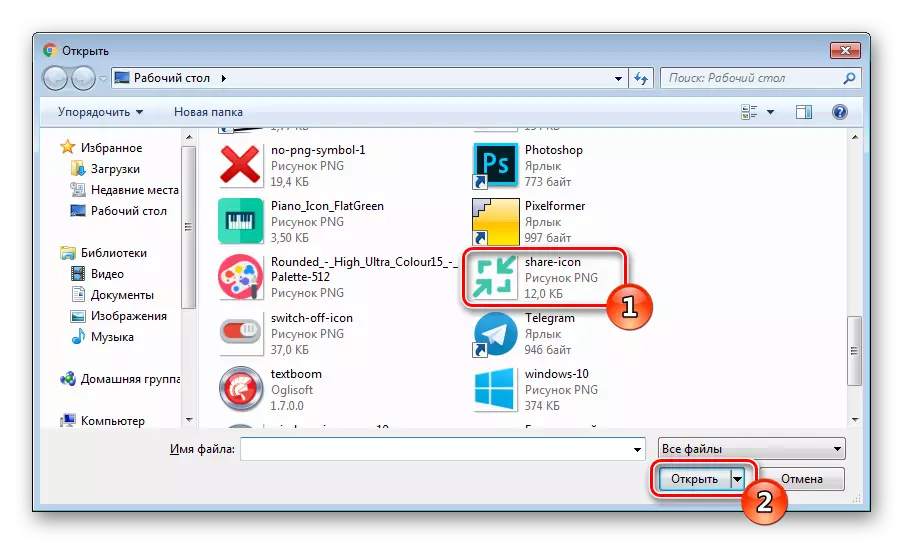
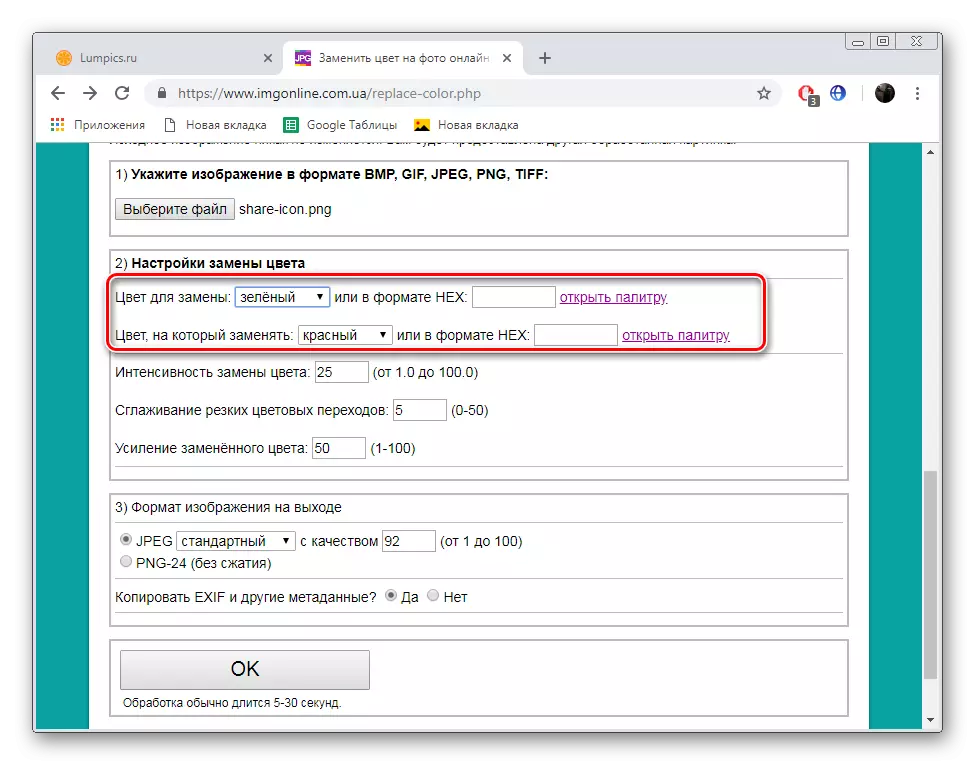
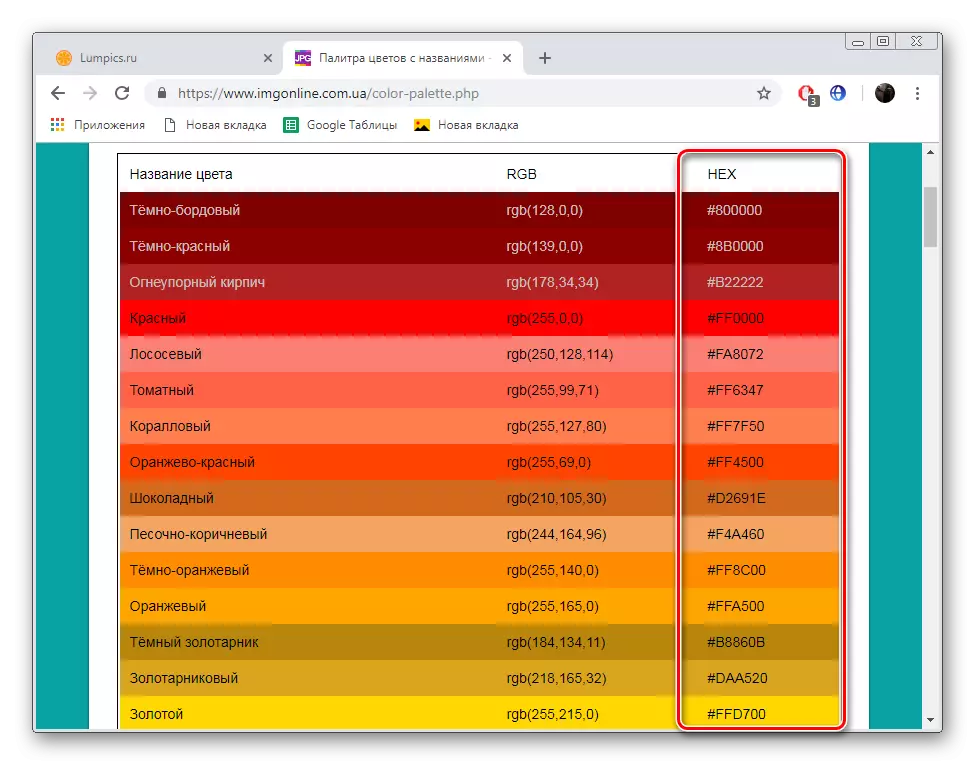
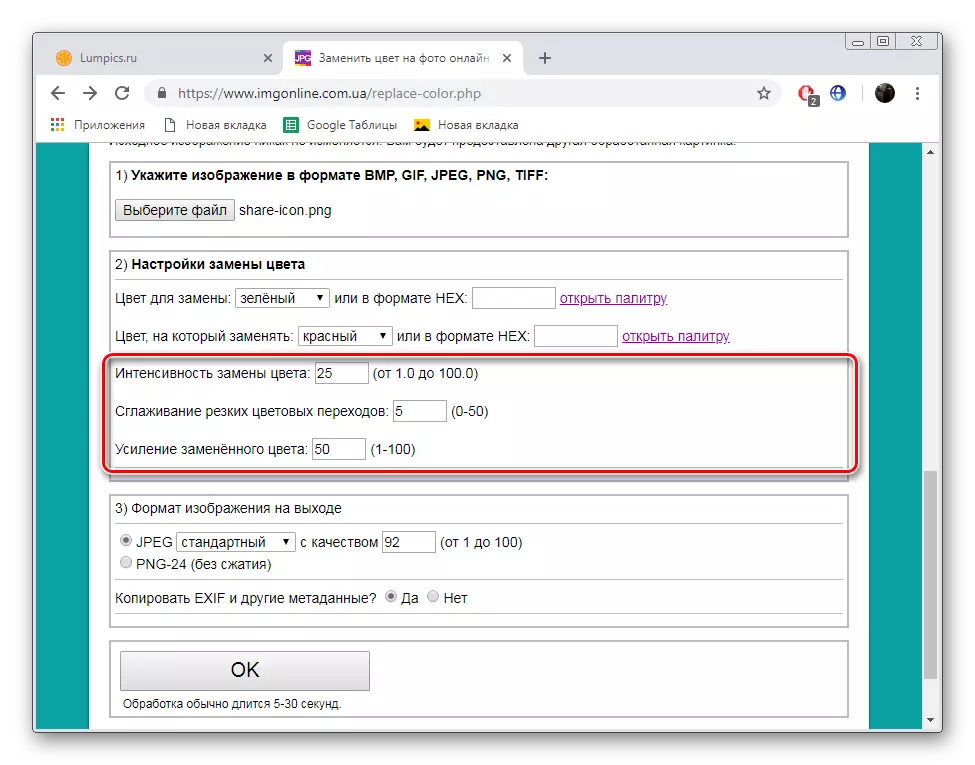
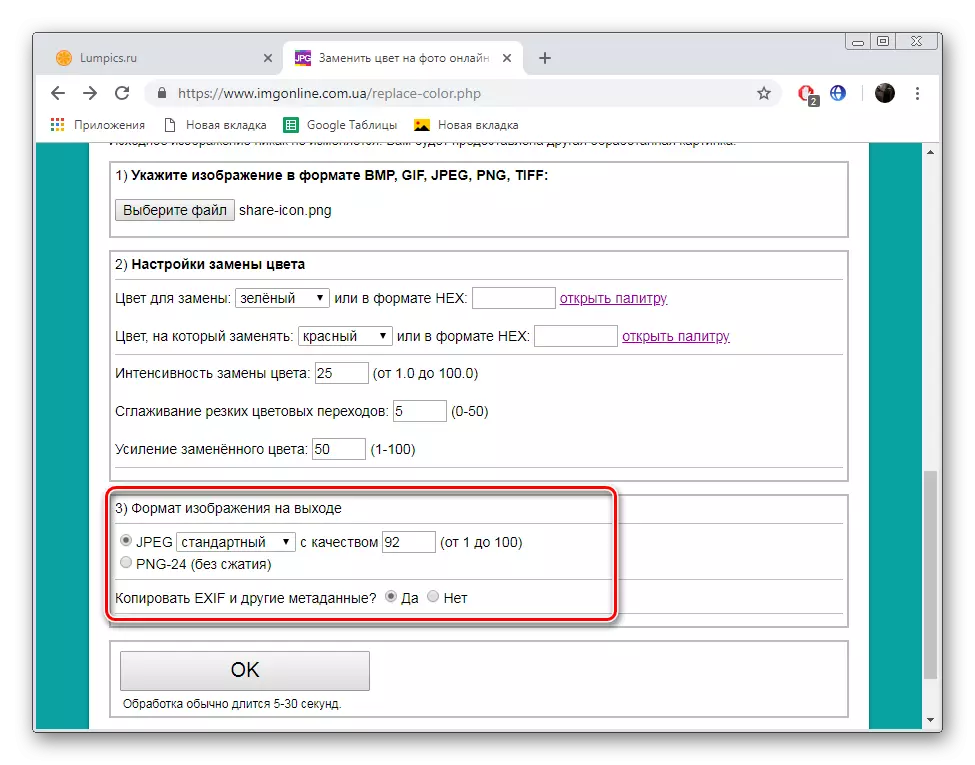
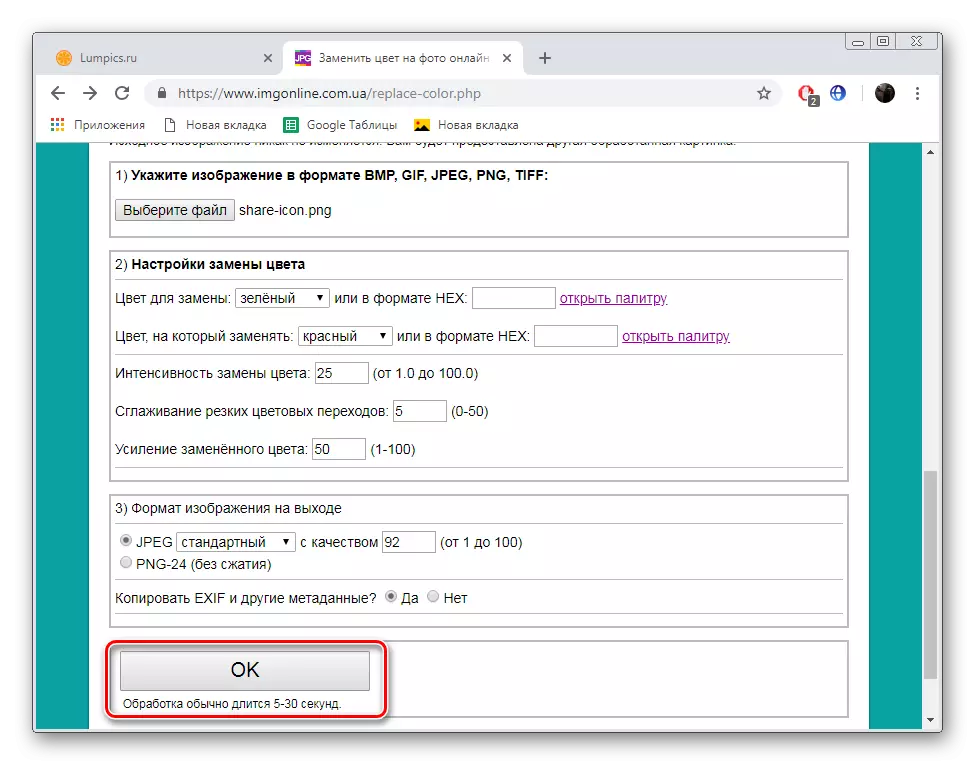
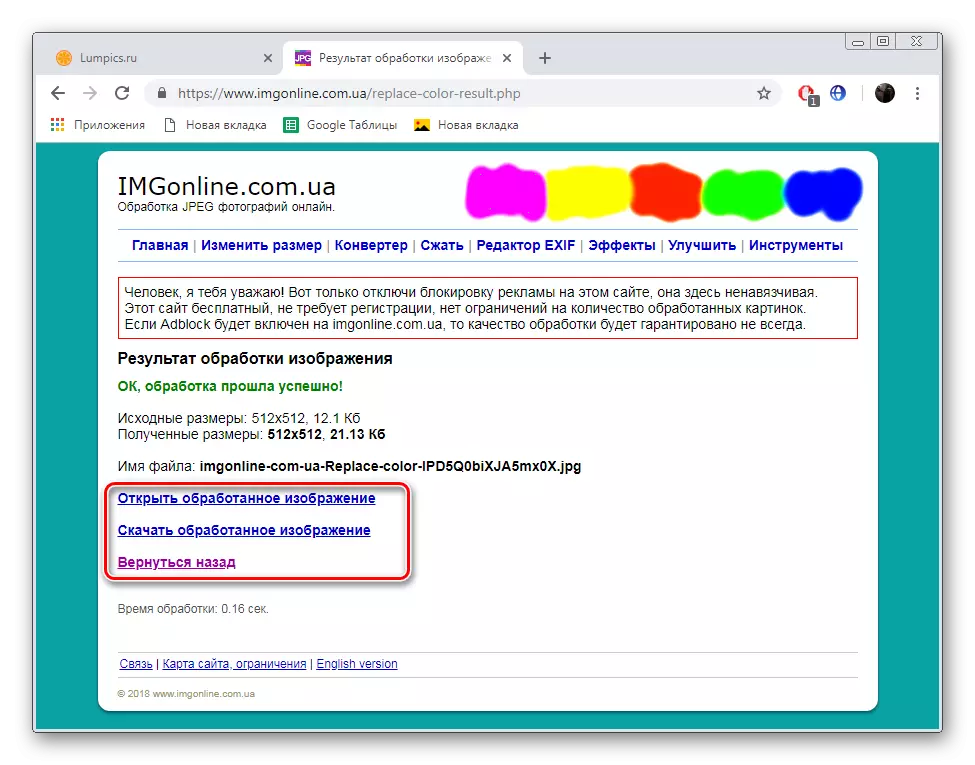
მხოლოდ რამდენიმე წუთში მან შეცვალა ერთი ფერის სხვა ფოტოზე. როგორც ზემოთ წარმოდგენილ ინსტრუქციებზე დაყრდნობით, ამით არ არის რთული, მთელი პროცედურა შესრულებულია ეტაპად.
მეთოდი 3: Photoodraw
საიტი მოუწოდა Photodraw პოზიციები თავად უფასო რედაქტორი სურათების ონლაინ, ასევე უზრუნველყოფს ბევრი სასარგებლო ინსტრუმენტები და ფუნქციები, რომლებიც იმყოფებიან პოპულარული გრაფიკული რედაქტორები. იგი ასრულებს ფერის ჩანაცვლებას, თუმცა, ეს არის ცოტა განსხვავებული, ვიდრე წინა განსახიერება.
წასვლა photodraw
- გახსენით photodraw მთავარი გვერდი და მაუსის მარცხენა ღილაკს, დააწკაპუნეთ ფოტო რედაქტორი ონლაინ პანელი.
- დაწყება დასამატებლად საჭირო ფოტოების დამუშავება.
- როგორც წინა ინსტრუქციაში, თქვენ უბრალოდ უნდა აღინიშნოს სურათზე და გახსენით იგი.
- ჩამოტვირთვის დასრულების შემდეგ დააჭირეთ ღია ღილაკს.
- გადადით "ფერის" სექციაში, როდესაც თქვენ უნდა შეცვალოთ ფონზე.
- გამოიყენეთ პალიტრა ჩრდილში, შემდეგ დააჭირეთ ღილაკს "დასრულება".
- ფილტრებისა და ეფექტების სიმრავლის არსებობა საშუალებას მოგცემთ შეცვალოთ გარკვეული ფერი. ყურადღება მიაქციეთ "ინვერსიას".
- ამ ეფექტის გამოყენება თითქმის მთლიანად აწარმოებს გამოსახულების გამოჩენას. შეამოწმეთ ყველა ფილტრის სია, როგორც ბევრი მათგანი ყვავილებით ურთიერთქმედება.
- რედაქტირების დასრულებისას, საბოლოო სურათის შენახვის გაგრძელება.
- მიუთითეთ იგი, აირჩიეთ შესაბამისი ფორმატი და დააჭირეთ "შენახვა".
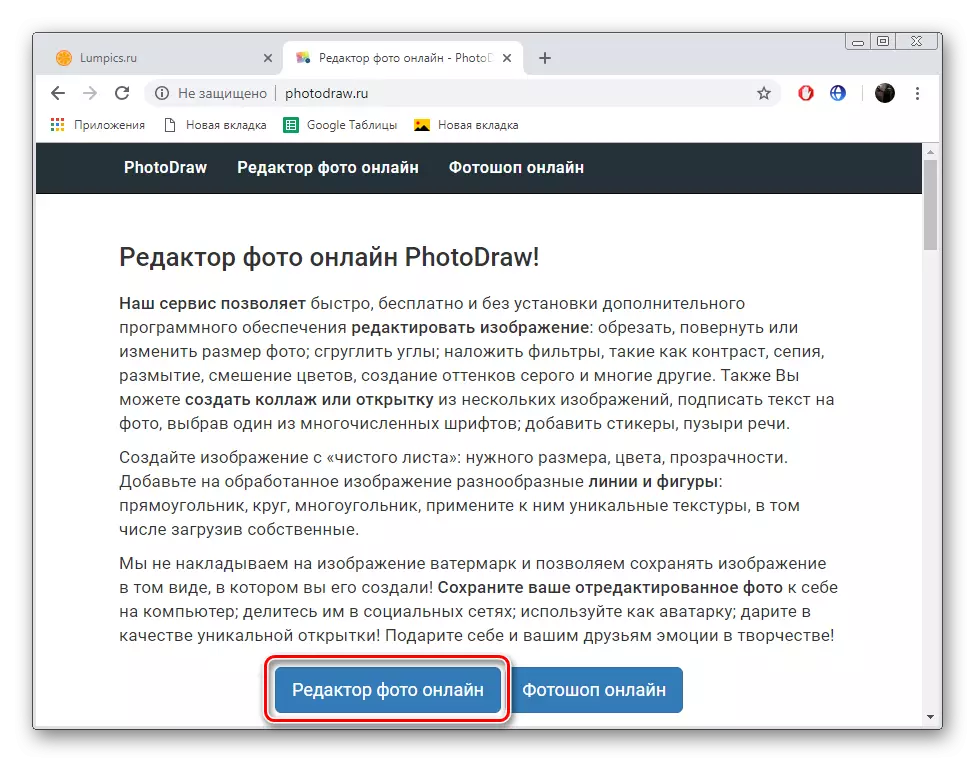
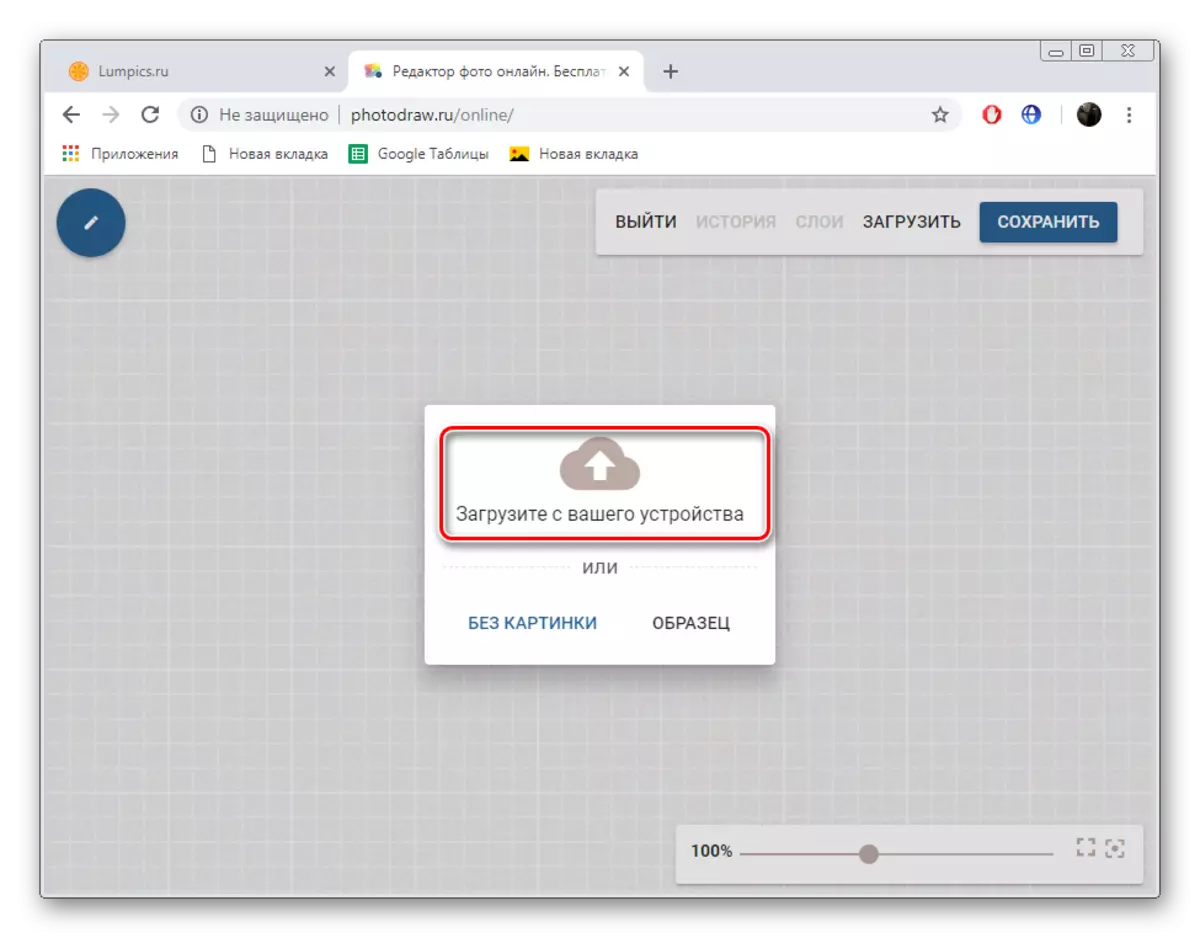
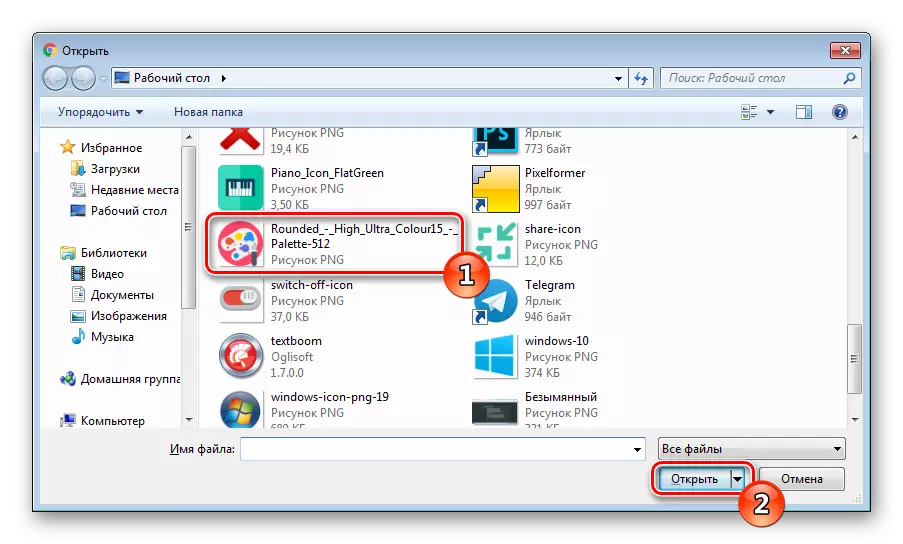
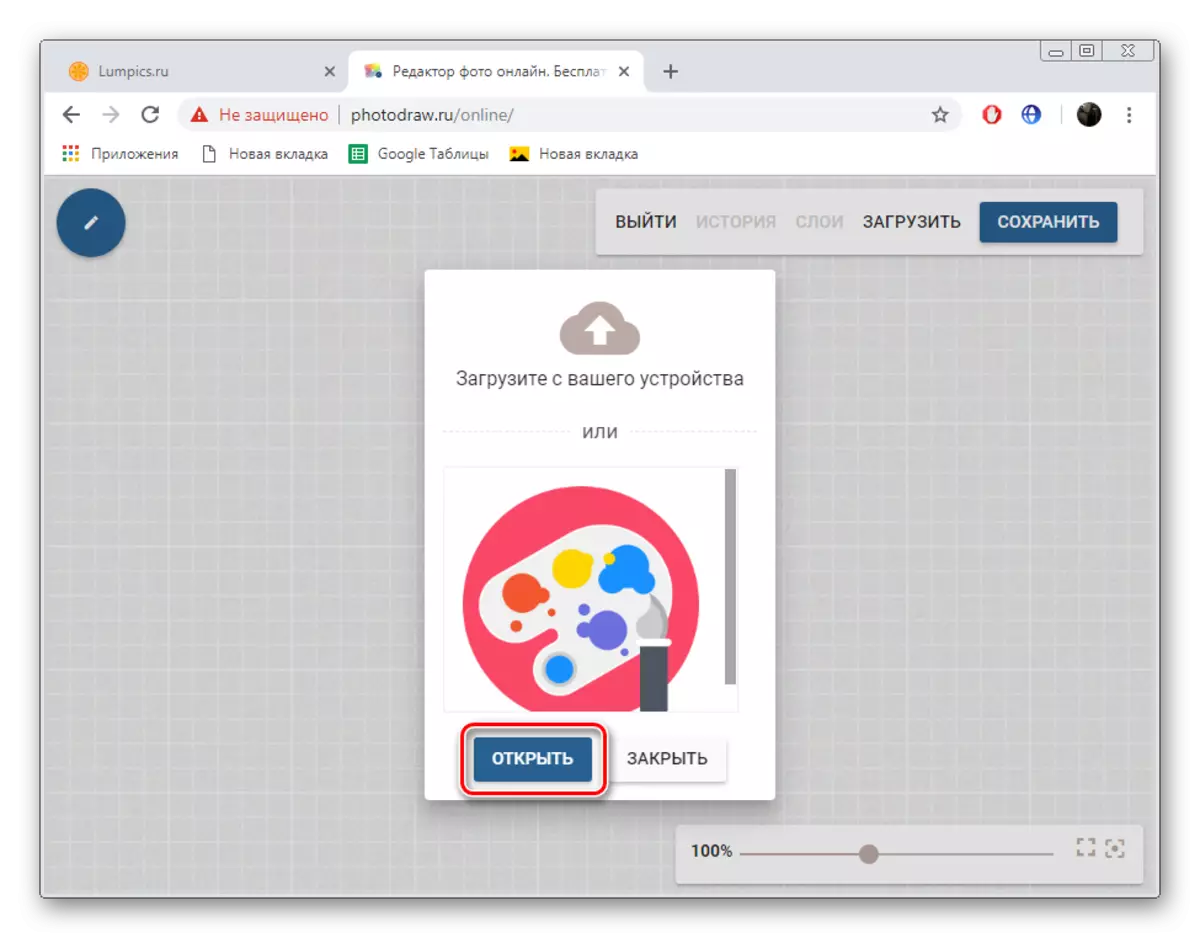
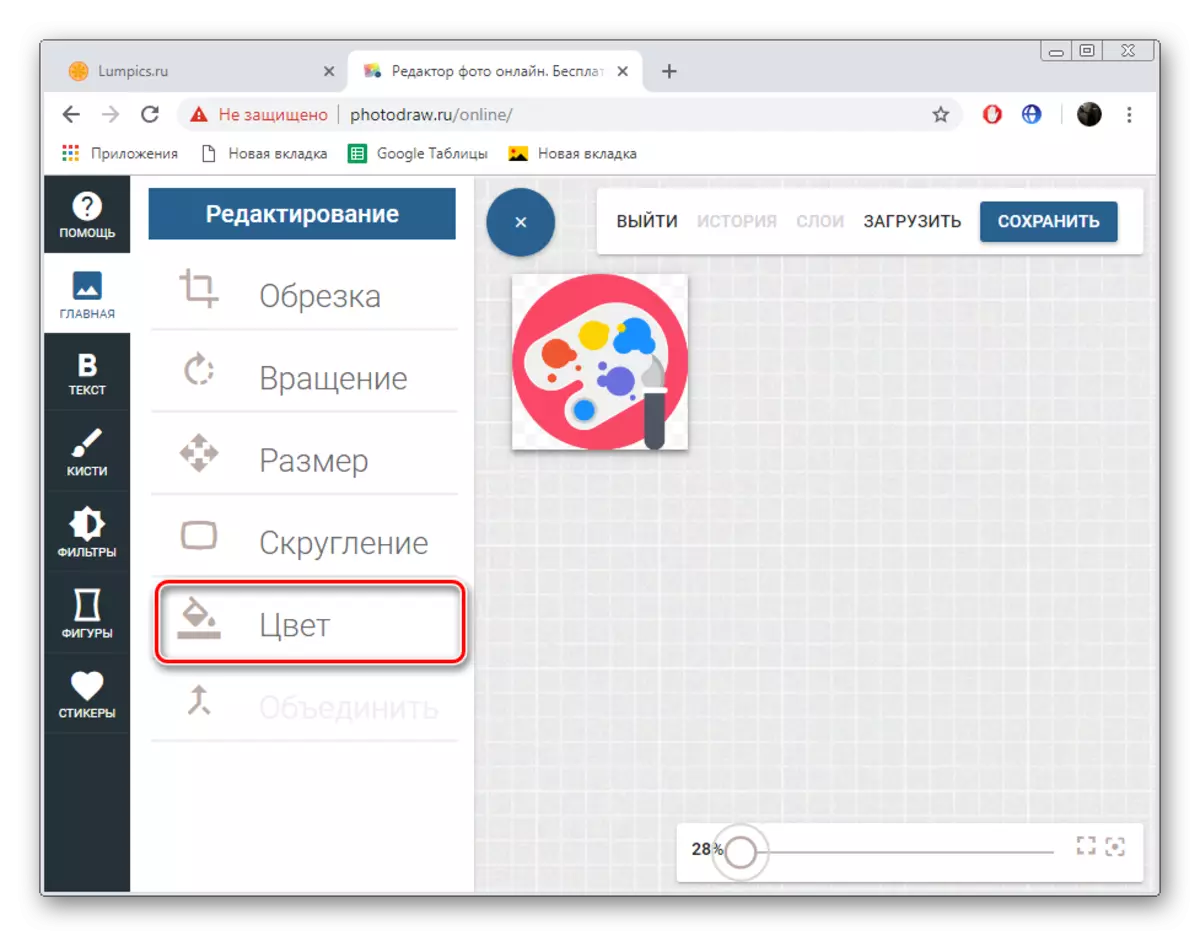

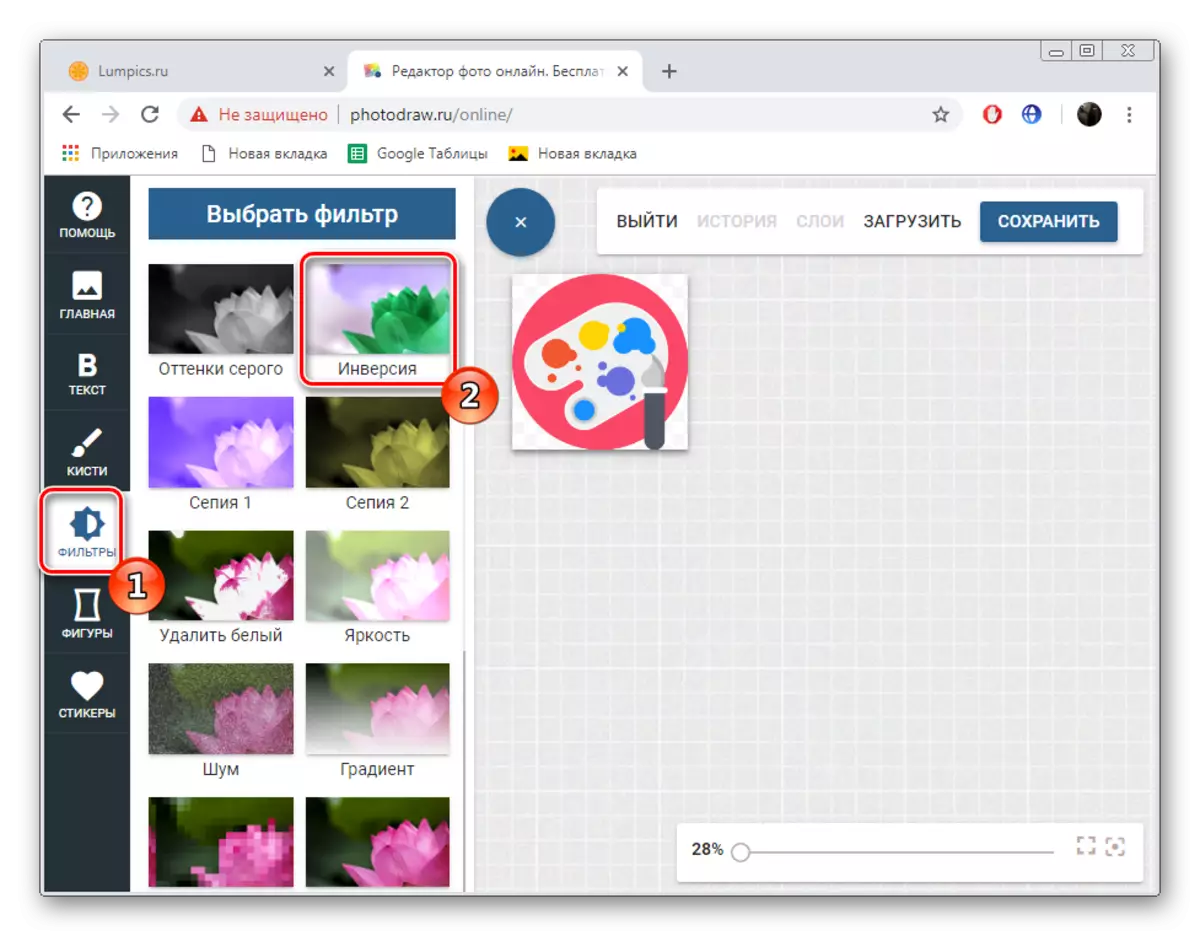
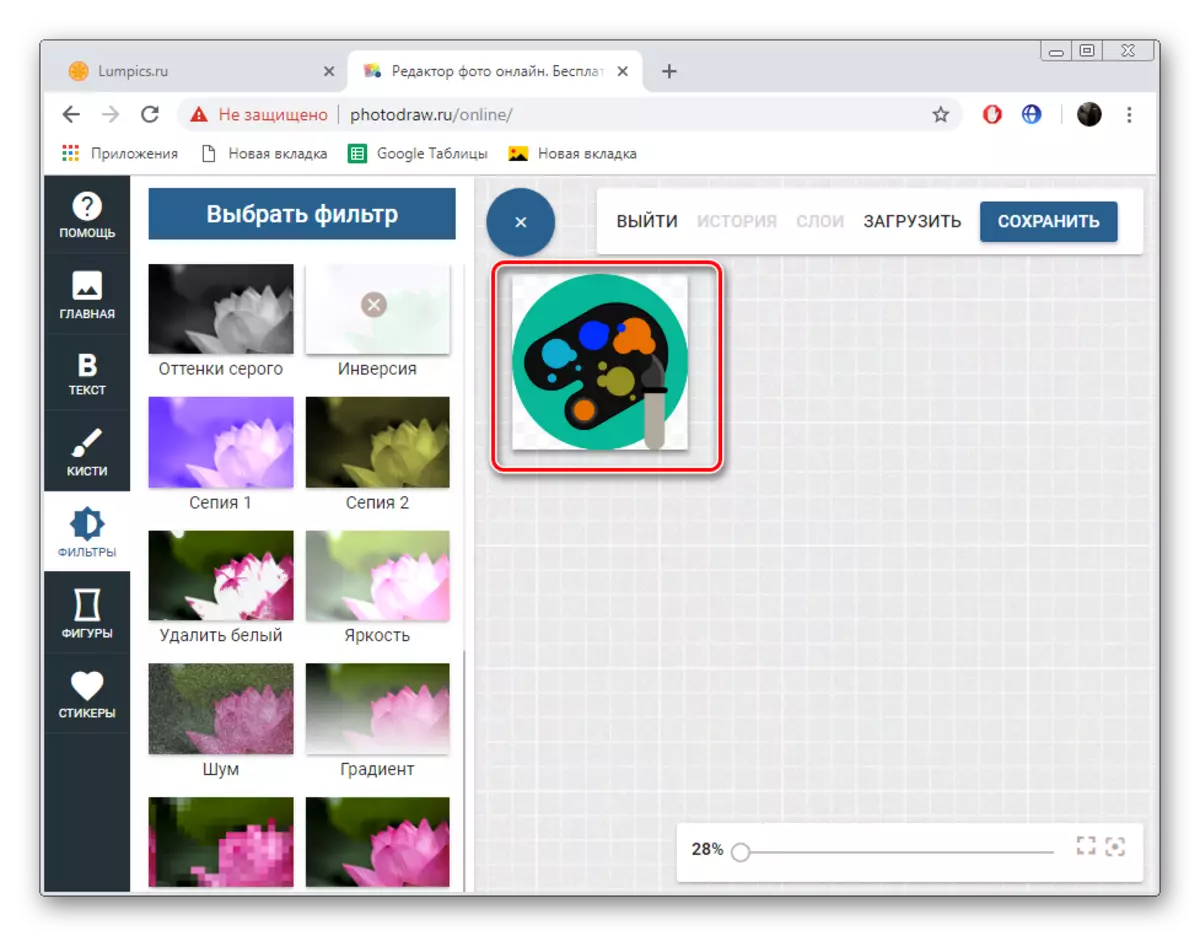
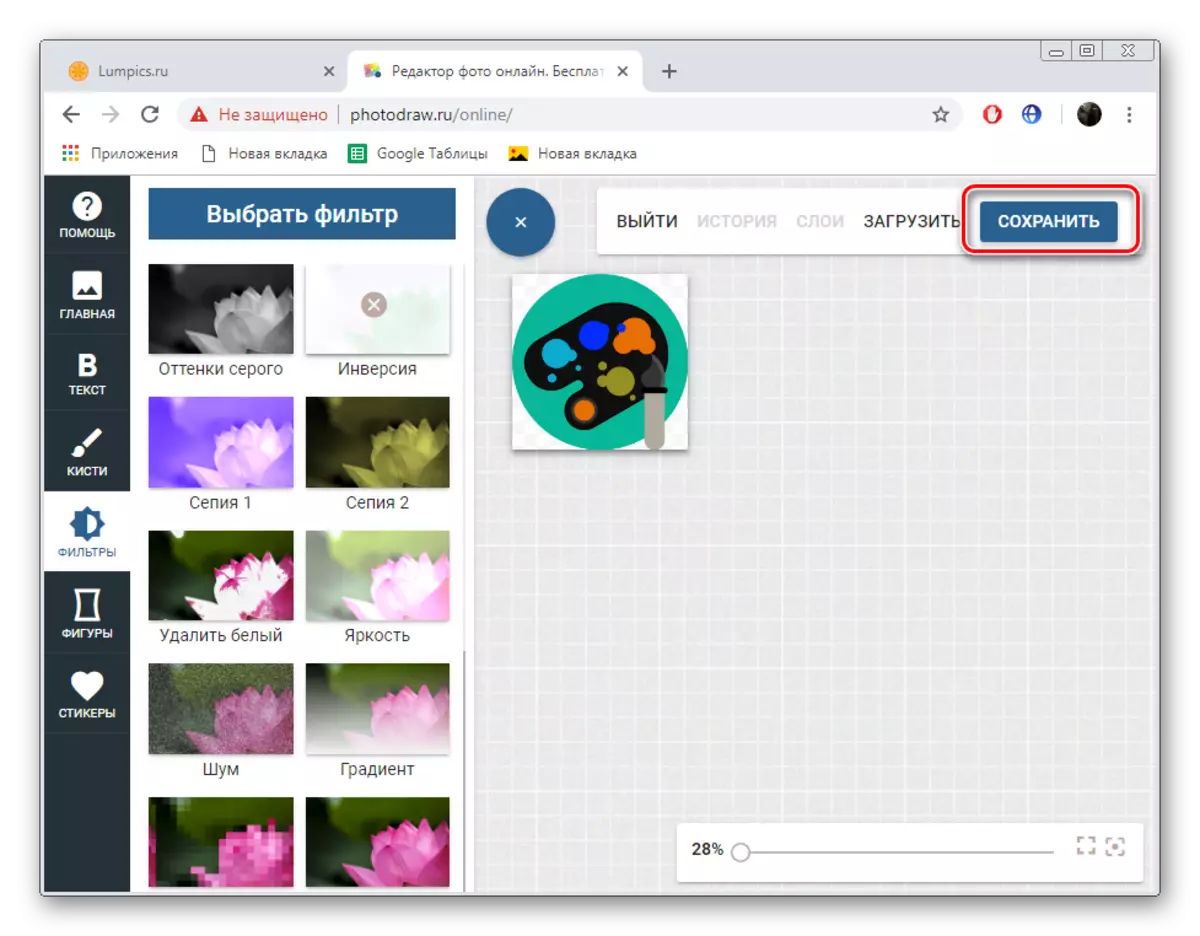
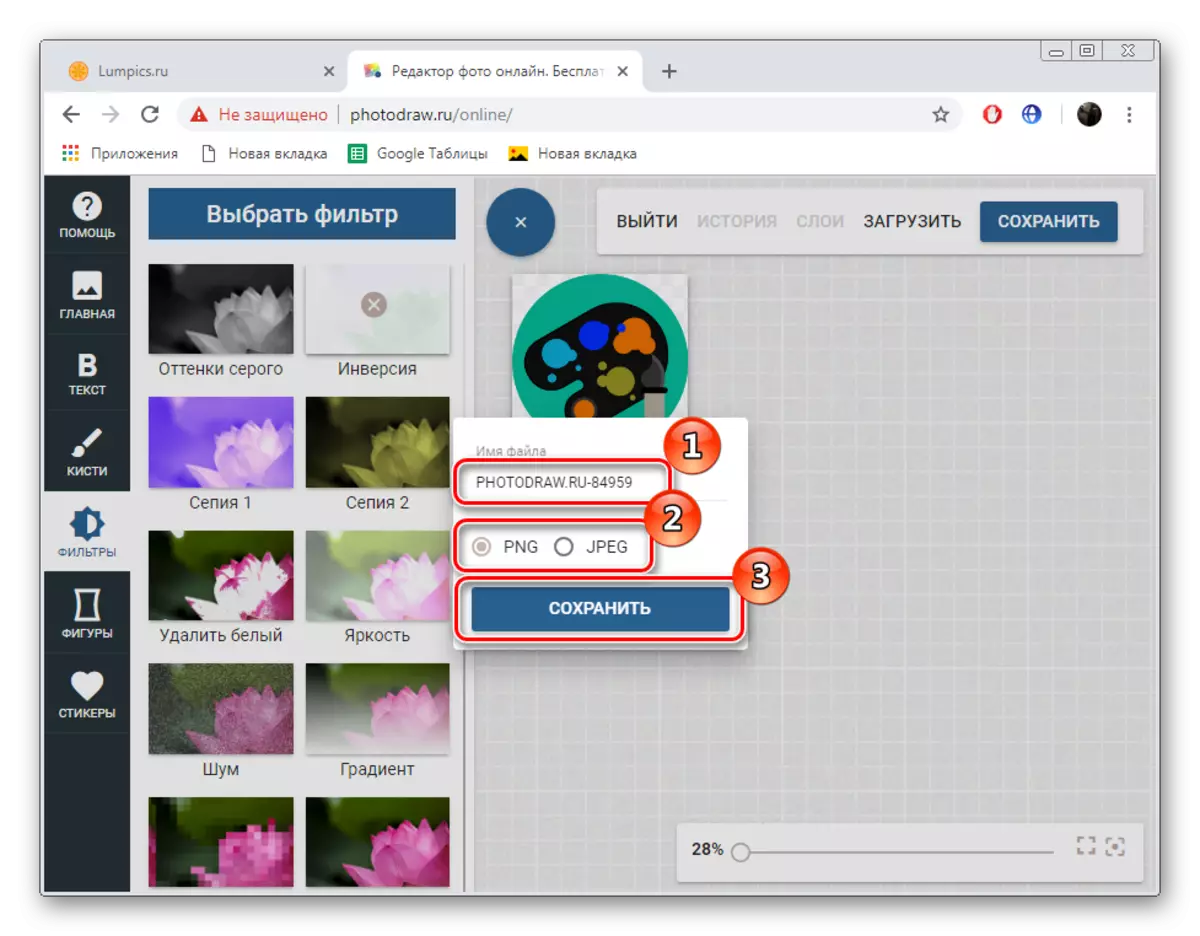
ახლა შესწორებული ფაილი თქვენს კომპიუტერშია, ფერადი კონვერტაციის ამოცანა შეიძლება ჩაითვალოს.
თითების ერთი მხრივ იქნება საკმარისი იმისათვის, რომ გადაიღოთ ყველა ხელმისაწვდომი ვებ სერვისის, რომელიც საშუალებას გაძლევთ შეცვალოთ ფერის სურათი, როგორც ეს იქნება გამოყენებული მომხმარებლის, ასე რომ თქვენ დაუყოვნებლივ მოვძებნოთ ოპტიმალური ვარიანტი არ არის ასე მარტივი. დღეს ჩვენ დეტალურად ვსაუბრობდით ორი ყველაზე შესაფერისი ინტერნეტ რესურსების შესახებ და თქვენ მიერ მითითებულ ინსტრუქციებზე დაყრდნობით, აირჩიე ის, რაც თქვენ გამოიყენებთ.
